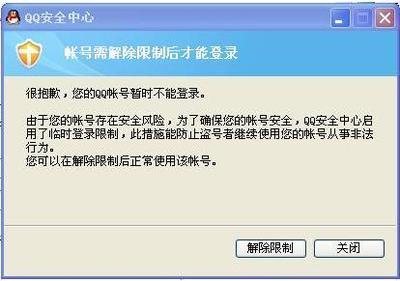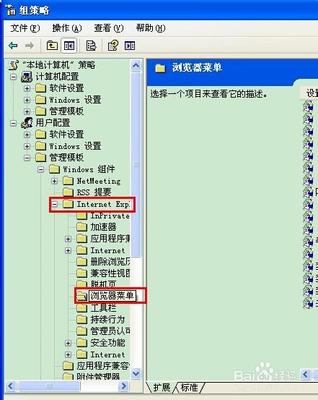
internet选项被限制打不开怎么办——简介
在用IE浏览器打开internet选项时,显示被限制了,不能打开设置,那怎么办呢?小编经过一番实践,找到了一种解决internet选项被限制打不开的办法,以便大家参考。
internet选项被限制打不开怎么办——工具/原料IE浏览器internet选项被限制打不开怎么办——方法/步骤
internet选项被限制打不开怎么办 1、
先打开开始里的运行,或者使用快捷键win+r:
internet选项被限制打不开怎么办 2、
在打开里输入gpedit.msc,点击确定:
internet选项被限制打不开怎么办 3、
然后在打开的组策略里打开用户配置里的管理模板,再打开Windows组件,再选择Internet Explorer,如图所示:
internet选项被限制打不开怎么办_internet选项打不开
internet选项被限制打不开怎么办 4、
再看到Internet Explorer里的“浏览器菜单”:
internet选项被限制打不开怎么办 5、
全屏放大来看,可以看到这个浏览器菜单里右边有个internet选项菜单项是已启用的:
internet选项被限制打不开怎么办 6、
双击这个internet选项菜单项,把已启用改成“未配置”:
internet选项被限制打不开怎么办_internet选项打不开
internet选项被限制打不开怎么办 7、
再打开IE浏览器的internet选项就可以打开了:
internet选项被限制打不开怎么办——注意事项如有问题,可在下面评论留言讨论。如对您有帮助,可点击右上角(或下面)的免费投票以表认可,或者收藏。
 爱华网
爱华网